在流媒体上经常看到了很多斐讯N1盒子刷机设置旁路由的视频教程,而且都说 斐讯N1 性能还不错,功耗很低,做旁路有最合适了,而且最近对外网的需求量越来越大,硬路由挂代理感觉性能有些吃不消,没能达到我的理想速度,就入手了个斐讯N1作为旁路由,帮我的主路由分担一下外网代理的负担。

准备工作
此教程使用 Wpad 系统来引导固件,由 恩山flippy大神 提供 斐讯N1盒子U盘固件,如你是官方系统则需要系统开启adb用工具先降级,后面才能按照下面方法来引导固件,工具都在刷机工具包内。
刷机前先准备 斐讯N1盒子、一根网线、4G以上U盘、键盘鼠标,教程可以不需要显示器来辅助,方便起见最好接入HDMI显示器来操作。
# 斐讯N1刷机工具包 https://git.opssh.com/download/N1pangluyou.zip
刷机步骤
1、在电脑上插入U盘,打开 balenaEtcher 软件,将 OpenWrt 镜像写入U盘内,写入方法不会的自行百度,简单的不再重复说了,就是这个软件,如下图:
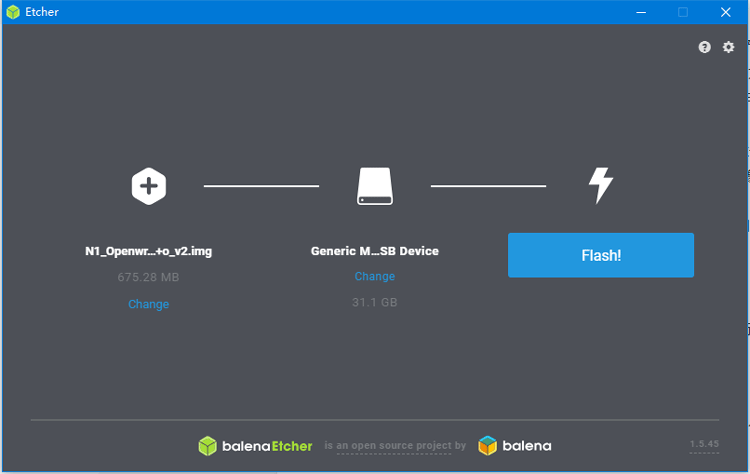
2、将U盘接入 斐讯N1盒子 的第一个 USB 接口,此时 斐讯N1盒子 接入HDMI屏幕,电源和网线,如下图:
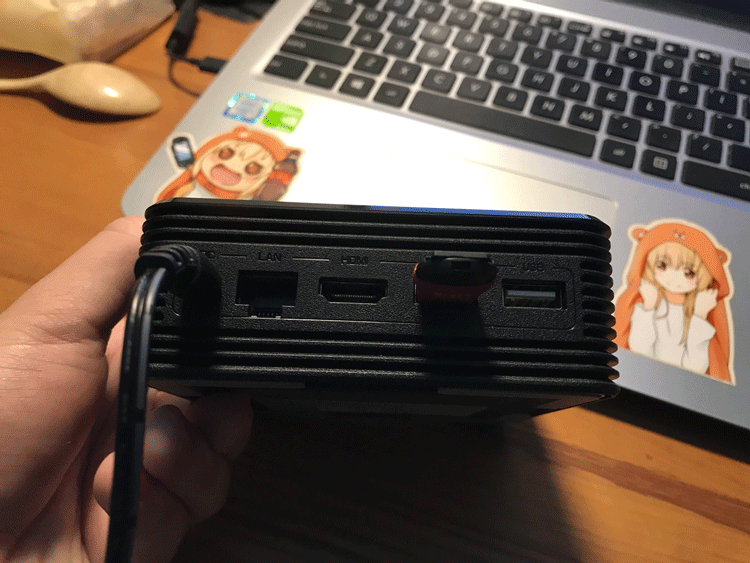
3、打开主路由管理界面,找到 N1盒子 所在的内网ip地址,然后打开激活U盘启动的工具,输入刚刚找到的 斐讯N1盒子 的IP地址,等待盒子操作完成即可,如下图:
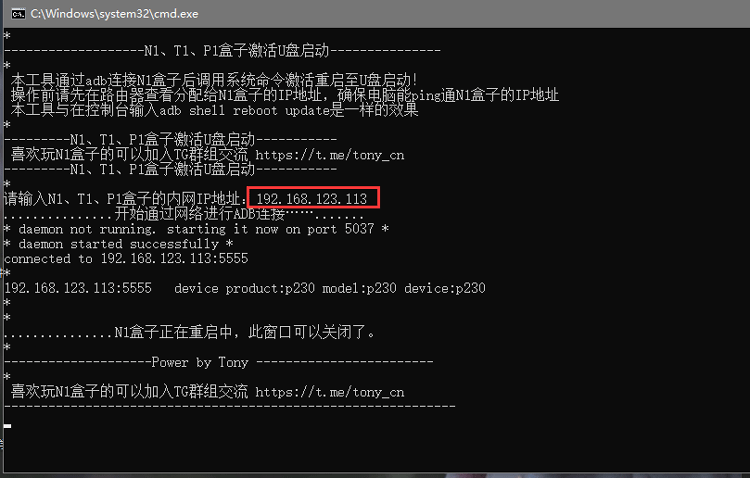
4、此时显示器已经进入了 OpenWrt 终端界面,如等待1分钟还没见到 OpenWrt 样式键盘按下回车键就看到了,键盘输入以下命令,按“i”进去编辑需要的 ipaddr 网段,其他值不需要修改和增加,这里演示为:192.168.123.90,编辑完成后按 ESC 退出编辑输入 :wq 进行保存退出,如下图:
# 进入文件编辑 vi etc/config/network # 需要修改的内容 iption ipaddr '192.168.123.90'
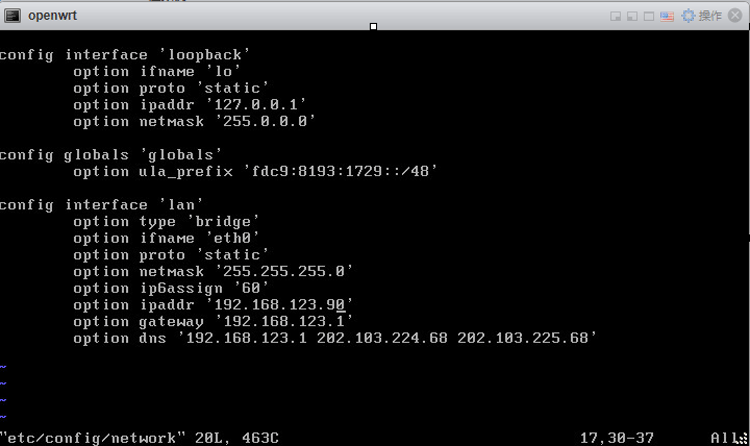
5、接着使用以下命令进行重启设备,大约1分钟左右就重启好了,接着使用浏览器打开输入刚刚设置好的ip地址,进入管理界面,如下图:
# 重启命令 reboot # 账号密码 root / password
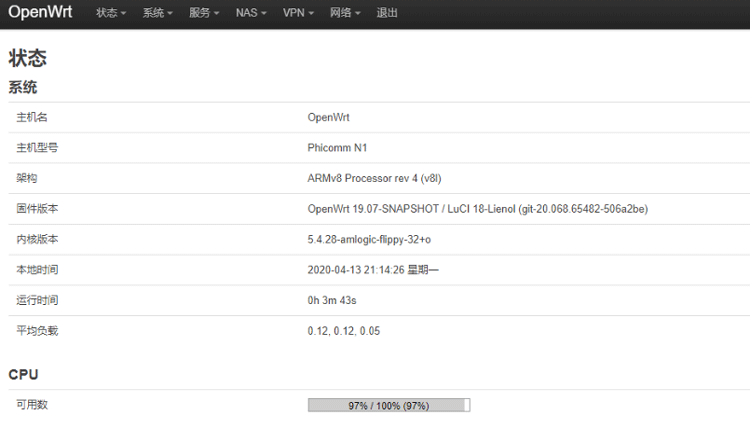
6、进入 OpenWrt 系统界面后,打开“网络”->“接口”->“LAN口”->“编辑”,IPV4地址:192.168.123.90,子网掩码:255.255.255.0,IPV4网关:192.168.123.1,IPV4广播:就是主路由结束地址,DNS服务器:可设置主路由地址,也可以设置运营商地址,DHCP服务器直接勾选忽略此接口,如下图:
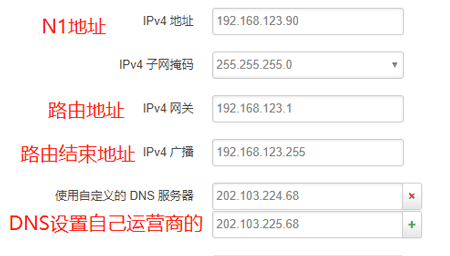
7、打开主路由管理界面,这里是以潘多拉固件做为实例,在“高级设置”->“内部网络”->“DHCP服务器”,修改默认网关,填写软路由地址,这样就会让你的设备访问网络时候经过“软路由”->“主路由”->“外网”,不同的路由设备设置默认网关位置不懂,自行琢磨,如下图:
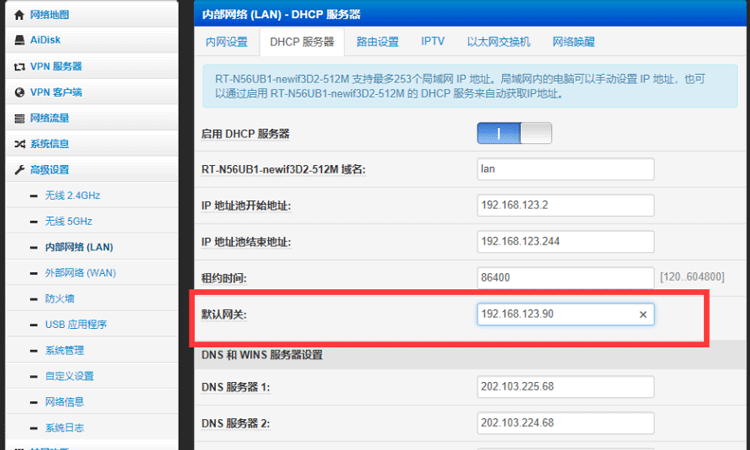
最后说明
到了这里你的 斐讯N1盒子 刷写 OpenWrt 固件并设置旁路由就算是大功告成,开始享受旁路由的乐趣,最后我要说明一下这方法的原理。
此方法是在不破坏原来盒子闪存系统情况下来引导 OpenWrt 系统,相当于双系统说法,用回原来盒子系统就把 U盘 先拔掉,然后插入电源即可。
如要继续引导回 OpenWrt 的话在盒子开机的时候插入U盘,电脑打开盒子激活启动工具,输入刚刚找到的 N1盒子地址,等待盒子操作完成即可,引导成功后不需要再修改配置,之前已经保存在U盘里了。
本教程固件不支持管理界面直接升级,需要重新刷写U盘才能升级,这是因为U盘系统的特殊性,重新刷写会把原有的配置文件都还原了,升级后还需要重新配置ip地址,如果没有什么大更新就不要选择升级了。
相关文章
发表评论


评论列表